Geany windows是一款非常好用的集成开发环境。编程人员都在使用的集成开发环境Geany windows。它使用每个熟悉的GTK2工具包设计相关的集成开发环境工具,这通常是IDE,语法的亮点也可以填写相关代码折叠,并可以自动化代码。全部。软件非常适合开发人员,直观的用户操作接口,允许您轻松地完成所有操作,也可以到相关的功能中文,使您使用简单快捷。但有必要关注任何中国人,所以它仍然有点困难!
使用方法:
1.输入软件的主界面,软件不是完全中文;
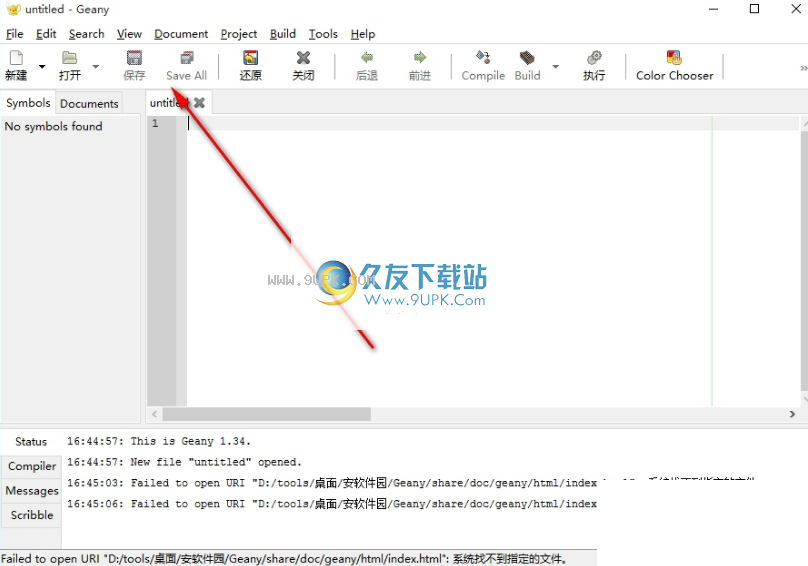
2.根据您的需要,快速支持右键单击菜单功能;
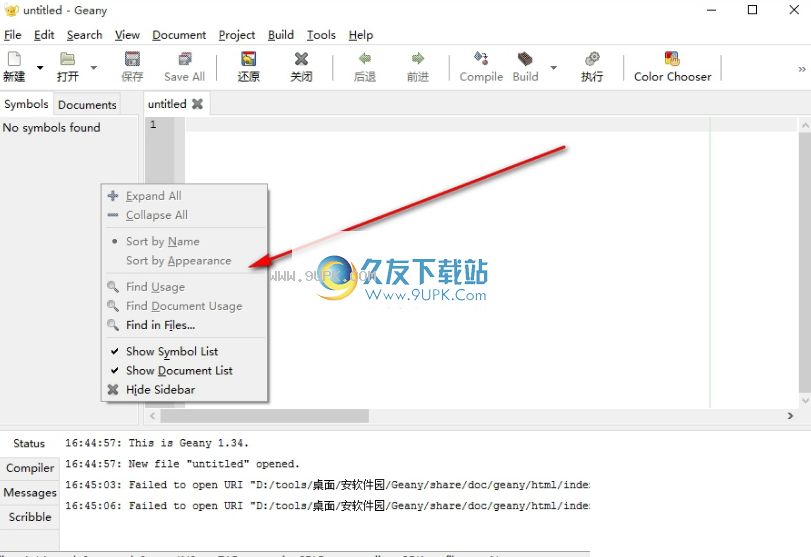
3.支持快速完成输入,快速显示内容;

4.支持快速开放相关的窗口,可以使用自定义;
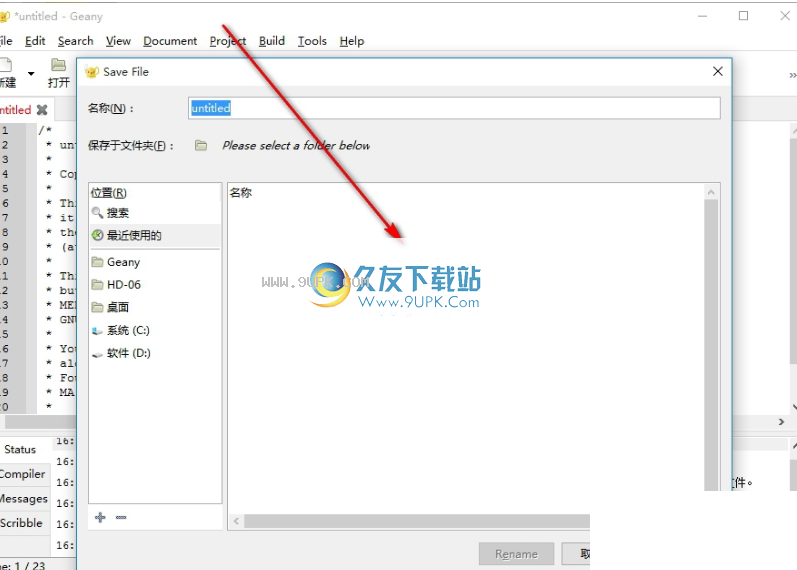
5,可以快速选择相关字体,单击“确定”;
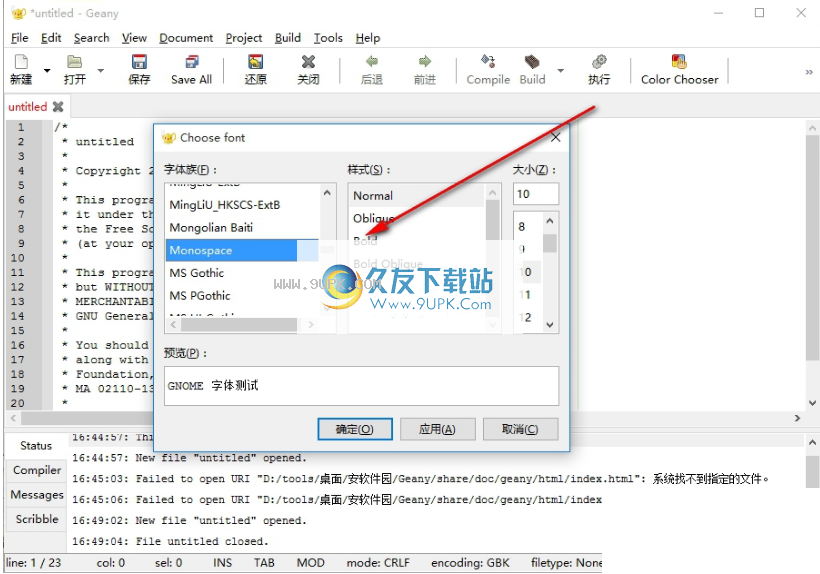
6.根据选择,支持图像的背景选择;
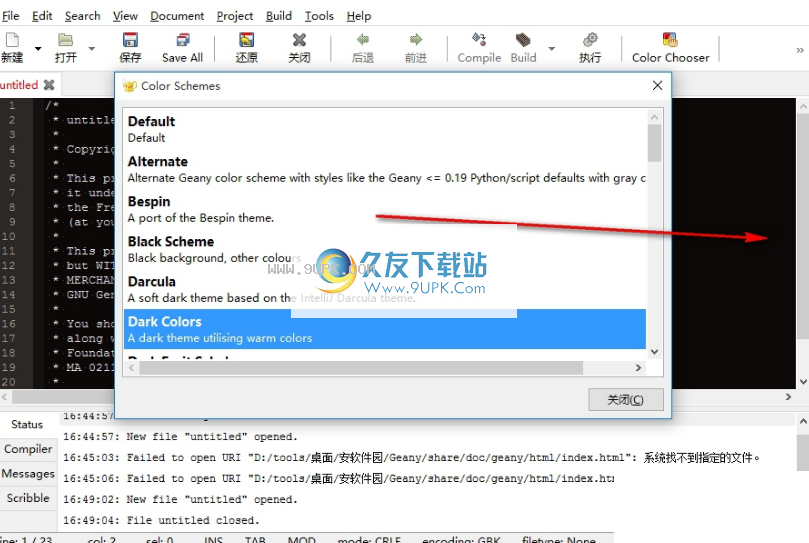
7.快速添加到相关任务,单击“确定”;
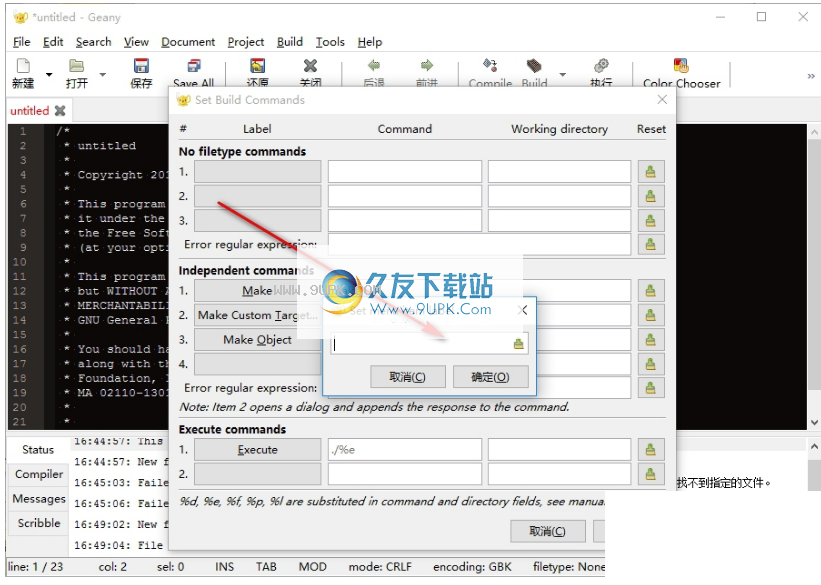
8.设置各种需求的颜色设置;

新功能
语法突出显示
代码折叠
符号名称是自动的
构建完成/片段
自动关闭XML和HTML标记
打话给提示
多支持的文件类型包括C,Java,PHP,HTML,Python,Perl,Pascal(完整列表)
符号列表
代码导航
构建一个编译和执行代码的系统
简单的项目管理
常见问题:
直滚动条在文档上滚动,并在最后一行中停止。怎么了?
答:对于GE,0.13和0.14,默认情况下启用此选项,允许在视图顶部绘制的上一行的最后一行。由于0.15,它默认关闭,可以在Geany的首选项对话框中配置。
问:GEANY是否通过FTP或SSH支持编辑文件?
答:否,Geany不支持任何远程文件编辑。但您可以通过FTP,SSH或任何保险丝或LUF轻松安装远程文件系统。这更好,因为
安装方法:
1.下载本网站中所需的所有文件,单击以查找“geany_1.34.0.0.exe”双击运行;

2,进入软件的安装向导接口,单击“下一步”继续安装;
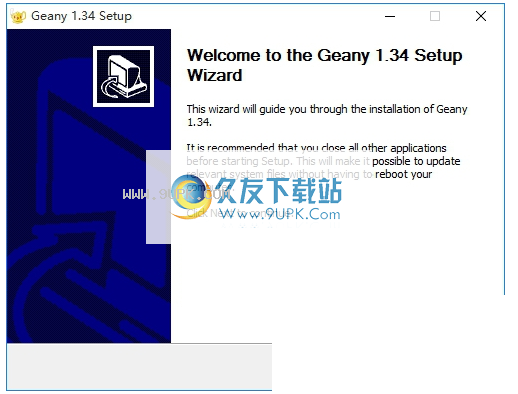
3,点击IAGREE我同意许可协议;
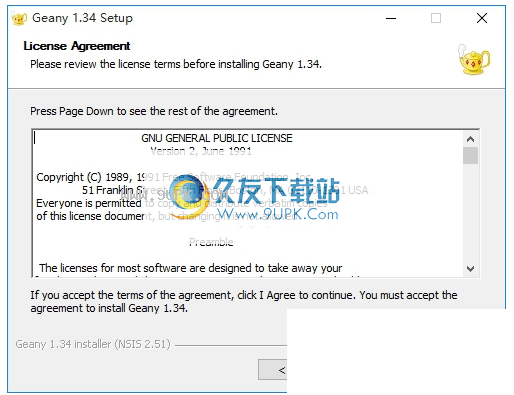
4.额外组件的快速安装,不必要的会出现;
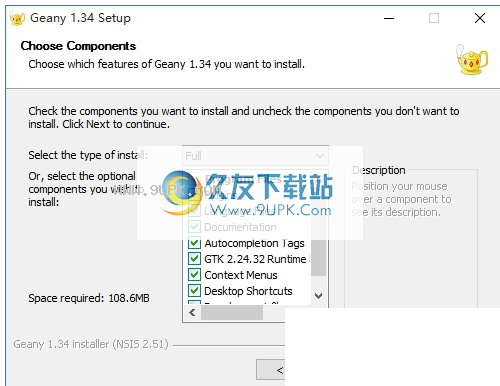
5.快速选择软件安装,默认位置“C:程序文件(X86)Geany,建议安装D磁盘,单击下一步;
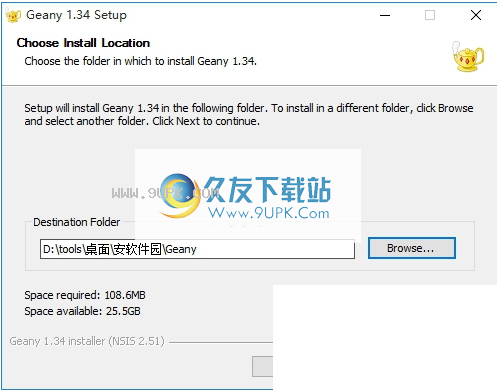
6.选择快捷键文件夹,默认文件夹“Geany”,单击“安装”;
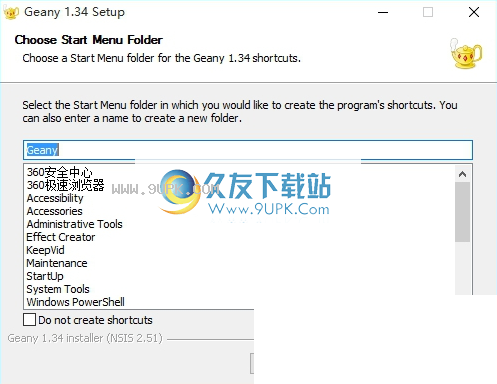
7.成功安装了软件的安装。
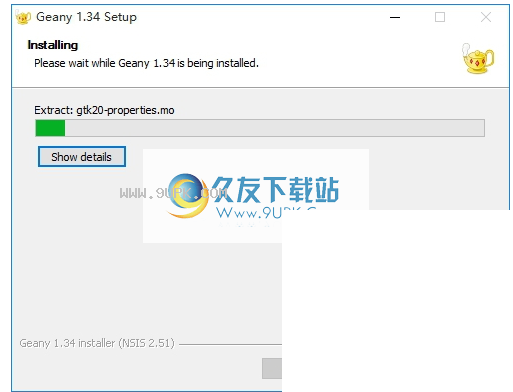
8,软件已安装,单击“完成”;
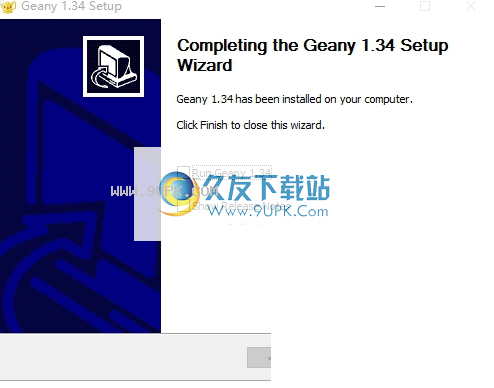
软件功能:
主屏幕
这是Geany的主屏幕

首选项对话框
此屏幕截图显示了偏好对话框

施工过程
此屏幕截图显示编译当前文件后的编译器输出

虚拟终端仿真
此屏幕截图显示了集成的终端仿真

插件管理器
此屏幕截图显示了启动FileBrowser插件的插件管理器

Geany在Windows XP上运行
此屏幕截图使用GTK 2.24运行时环境显示在Windows 7上运行的Geany

软件功能:
GTK + Windows运行时
要在Windows下运行Geany,您可能需要安装GTK + Runtime库,具体取决于您正在使用的下载
如果您使用完整的安装程序,您在拥有最新的GTK运行时,您不需要任何其他软件。
如果您不使用完整安装程序,则需要安装GTK运行时环境。
最简单的方法是设置MSYS2,它提供了一个舒适的环境,可以轻松安装GTK(版本2或3)和所有必要的依赖项
嵌入式终端仿真(众所周知,窗口没有任何东西)
Geany不包含任何开发人员工具,例如编译器或口译员,因为我们希望保持轻量级
您需要自己安装任何开发工具




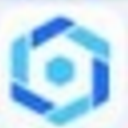

 ktv信用卡优惠 2.2.0安卓版
ktv信用卡优惠 2.2.0安卓版 人人点歌 2.1.2安卓版
人人点歌 2.1.2安卓版 音乐点歌
音乐点歌 全球儿童点歌机 2.0.0安卓版
全球儿童点歌机 2.0.0安卓版 在线订KTV点歌 5.9安卓版
在线订KTV点歌 5.9安卓版 虾咪KTV 1.3.1.10166安卓版
虾咪KTV 1.3.1.10166安卓版 滔润KTV 1.0安卓版
滔润KTV 1.0安卓版 现场KTV 1.0安卓版
现场KTV 1.0安卓版 佰迪乐KTV 02.04.0003安卓版
佰迪乐KTV 02.04.0003安卓版 掌上KTV 1.0安卓版
掌上KTV 1.0安卓版 拼K 3.1.0安卓版
拼K 3.1.0安卓版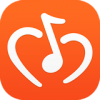 真心点歌
真心点歌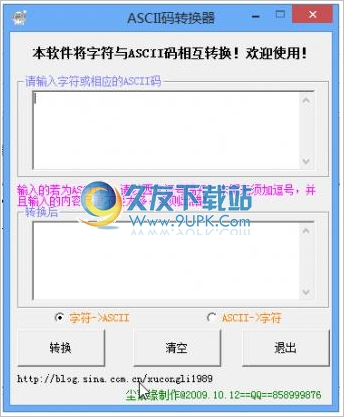 MC-ASCII码转换器
可以将字符与ASCII码相互转换!您也可以将一句话多次转换,汉字显示的为机内码
输入的若为ASCII码,请以英文逗号隔开!末尾无须加逗号,并且输入的内容尽量不要太多,否则出错!
MC-ASCII码转换器
可以将字符与ASCII码相互转换!您也可以将一句话多次转换,汉字显示的为机内码
输入的若为ASCII码,请以英文逗号隔开!末尾无须加逗号,并且输入的内容尽量不要太多,否则出错!  PSPad editor是一款免费的编辑器,集各种编辑器的优点于一身,同时编辑多个文件,可以使用project;内置HEX编辑器;内置HEX编辑器;支持宏的录制和使用。
PSPad editor是一款免费的编辑器,集各种编辑器的优点于一身,同时编辑多个文件,可以使用project;内置HEX编辑器;内置HEX编辑器;支持宏的录制和使用。 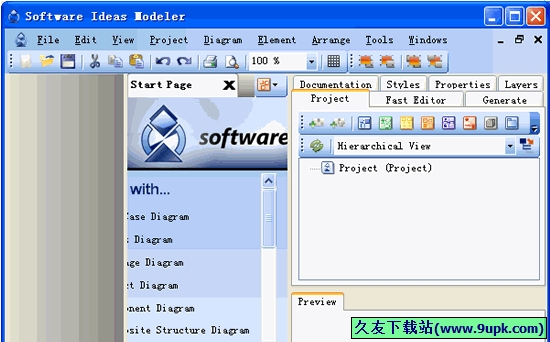 Software Ideas Modeler是一个小型创建uml 序列图,uml 部署图工具,便携和功能强大的程序,这将有助于您创建UML图。它支持10种UML图(类图,用例图,通讯图,序列图,包图,对象图,部署图,状态机图,活动图,纵断...
Software Ideas Modeler是一个小型创建uml 序列图,uml 部署图工具,便携和功能强大的程序,这将有助于您创建UML图。它支持10种UML图(类图,用例图,通讯图,序列图,包图,对象图,部署图,状态机图,活动图,纵断... 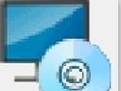 EmEditor Pro(文本编辑器)一款功能强大的文本编辑器。支持多种配置,自定义颜色、字体、工具栏、快捷键设置,可以调整行距,避免中文排列过于紧密,具有选择文本列块的功能(按ALT 键拖动鼠标),并允许无限撤消、重做...
EmEditor Pro(文本编辑器)一款功能强大的文本编辑器。支持多种配置,自定义颜色、字体、工具栏、快捷键设置,可以调整行距,避免中文排列过于紧密,具有选择文本列块的功能(按ALT 键拖动鼠标),并允许无限撤消、重做... ![UEStudio 14.20.0.1004烈火绿色汉化版[程序编辑平台]](http://pic.9upk.com/soft/UploadPic/2014-9/20149161323915355.gif) UEStudio '06 基于 IDE (Integrated Development Environment 完整开发环境) 概念建立。特别为在 Windows 系统进行软件开发而设计,UEStudio '06 是一个强力的程序设计平台,为 UltraEdit 用户提供新的优...
UEStudio '06 基于 IDE (Integrated Development Environment 完整开发环境) 概念建立。特别为在 Windows 系统进行软件开发而设计,UEStudio '06 是一个强力的程序设计平台,为 UltraEdit 用户提供新的优...  QQ2017
QQ2017 微信电脑版
微信电脑版 阿里旺旺
阿里旺旺 搜狗拼音
搜狗拼音 百度拼音
百度拼音 极品五笔
极品五笔 百度杀毒
百度杀毒 360杀毒
360杀毒 360安全卫士
360安全卫士 谷歌浏览器
谷歌浏览器 360浏览器
360浏览器 搜狗浏览器
搜狗浏览器 迅雷9
迅雷9 IDM下载器
IDM下载器 维棠flv
维棠flv 微软运行库
微软运行库 Winrar压缩
Winrar压缩 驱动精灵
驱动精灵